Atvise auf PLCnext
Atvise ist eine leistungsstarke SCADA-Plattform, die rein auf Web-Technologie basiert. Das bedeutet, dass es in jedem modernen Browser gut läuft. Durch die Verwendung von HTML &JavaScript können die Atvise Screens an Ihre Bedürfnisse angepasst werden. Für weitere Informationen über das Atvise-Produkt möchte ich auf deren Website verweisen.
Da PLCnext Docker-kompatibel ist, ist die Installation von Atvise einfach und schnell. Dieser Makersblog-Eintrag zeigt Ihnen, wie Sie Atvise auf Ihrem PLCnext-Steuergerät installieren und lizenzieren.
Einbau der Balena-Engine
Die Installation der balena-Engine ist auf der PLCnext GitHub Community gut beschrieben. Sobald Sie die Engine erfolgreich installiert haben, fahren Sie mit dem nächsten Abschnitt fort.
Einrichten der Ordnerstruktur
Der Atvise-Container „benutzt“ einige Ordner auf der PLCnext-Steuerung. Die Struktur wird zwar beim ersten Start des Containers angelegt, aber die Zugriffsrechte sind root, was das Kopieren der Dateien in den nächsten Schritten erheblich erschwert. Das Erstellen der Ordnerstruktur kann ganz einfach in Ihrem bevorzugten sFTP-Client, beispielsweise WinSCP, erfolgen.
Erstellen Sie die Ordner:
- /opt/plcnext/atvise/license
- /opt/plcnext/atvise/project
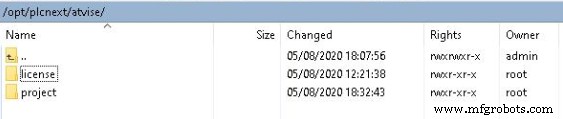
Herunterladen des Atvise-Images
Das Atvise Image ist für AXC F 1152 und AXC F 2152 (ARM) sowie für AXC F 3152 und RFC 4072S (x86) kompiliert. Die Bilder wurden auf dem AXC F 2152 und AXC F 3152 getestet, sollten aber mit dem AXC F 1152 und dem RFC 4072S problemlos funktionieren. Weitere Informationen zum Image finden Sie auf der Docker Hub-Seite.
Um das Bild herunterzuladen, führen Sie den nächsten Befehl aus. (Das richtige Bild für Ihr Gerät wird bereitgestellt)
balena-engine run -d -p 8080:80 -p 4841:4840 --name atvised --restart always -v /opt/plcnext/atvise/project/:/var/lib/atvise -v /opt/plcnext/atvise/license:/etc/atvise pxcbe/atvise
Einrichten einer Lizenz
Um eine Lizenz auf der Atvise-Website zu erstellen, benötigen Sie einen Hardwarecode. Dieser Hardwarecode wird in der Datei bereitgestellt, die unter opt/plcnext/atvise/license/licenseinfo.txt zu finden ist, kopieren Sie diesen Code und fügen Sie ihn ein. Gehen Sie zum Atvise Online-Portal und erstellen Sie eine SCADA-Lizenz für diesen HW-Code. Laden Sie die atserver.lic (Lizenzdatei) herunter und legen Sie sie im selben Verzeichnis ab. Mit jedem Konto erhalten Sie eine Testlizenz, sodass Sie es ausprobieren können, ohne zuerst eine Lizenz zu kaufen.
Starten und stoppen Sie den Container wieder mit den nächsten Befehlen:
balena-engine stop atvised
balena-engine start atvised
Wenn alles gut gegangen ist, sollte die licenseinfo.txt eine „1“ enthalten, die uns anzeigt, dass die Lizenz akzeptiert wurde.
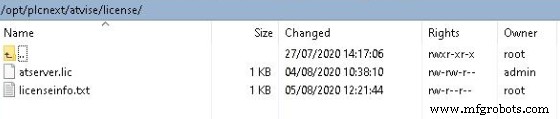
Verbinden mit dem Atserver und Erstellen Ihres ersten Projekts.
Laden Sie „Atvise for Windows“ vom Webportal von Atvise herunter. Wir brauchen den Atserver für Windows nicht, aber den Atvise Builder, den wir brauchen, kommt mit. Installieren Sie Atvise und starten Sie den Atvise Builder, indem Sie in der Windows-Suchleiste danach suchen.
Klicken Sie auf:Builder, Mit Server verbinden und zeigen Sie auf die IP-Adresse des Controllers, Port 4841.
Wenn Sie sich erfolgreich verbunden haben, haben Sie Ihr erstes Projekt gestartet!
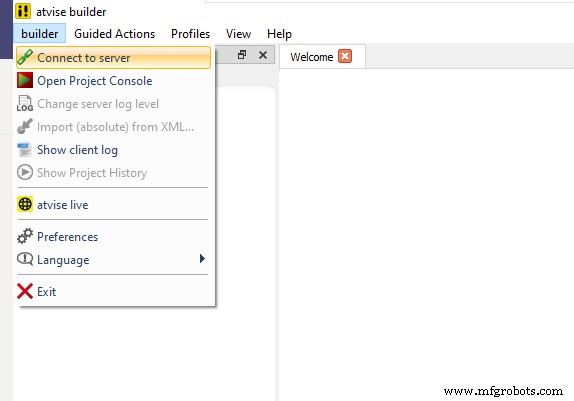
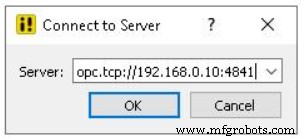
Verbinden mit einer Datenquelle (The PLCnext)
Um Daten von der SPS neben dem Atvise Builder zu erhalten, müssen wir eine Datenquelle im Atvise-Projekt hinzufügen.
Die korrekten Einstellungen der Datenquelle werden in den Bildern unten gezeigt.
Bitte ändern Sie die Quell-URL und das Passwort auf der Registerkarte "Sicherheit"
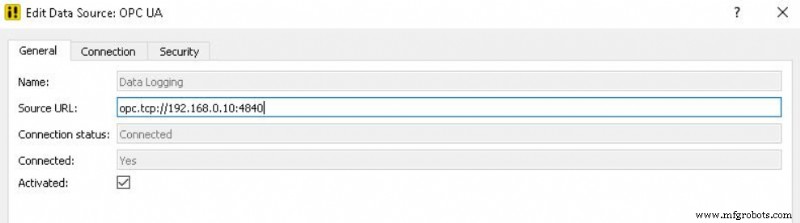
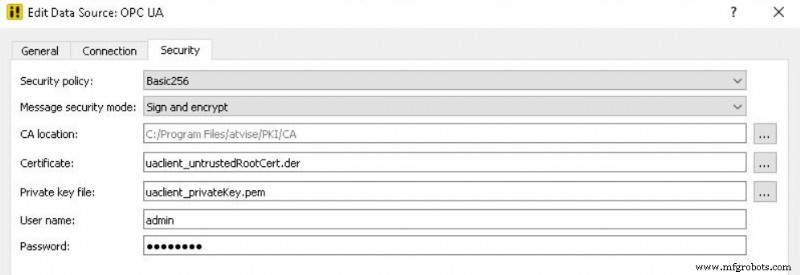
Die Daten auf dem PLCnext Embedded OPC UA Server können nun in Ihrem Atvise Projekt verwendet werden.
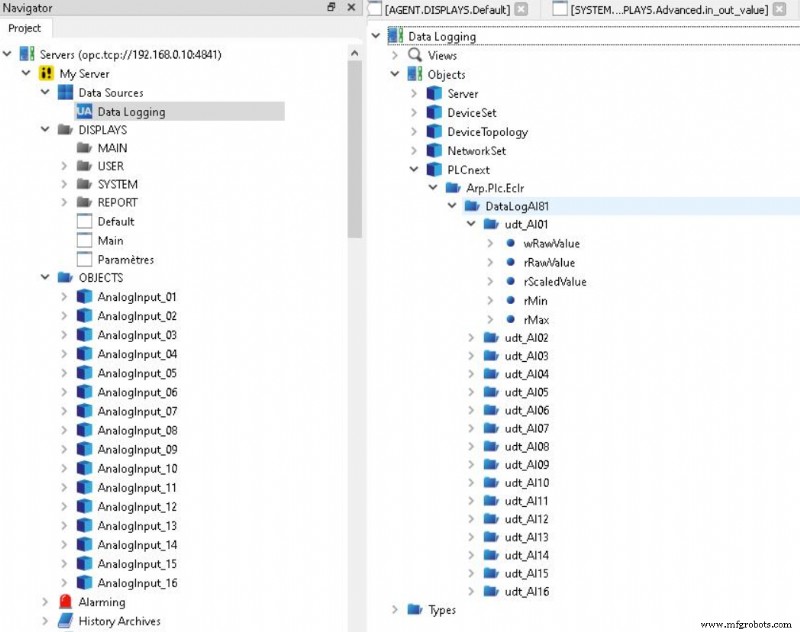
Interessiert an einem Demoprogramm?
Bitte wenden Sie sich an [email protected]
Fehlerbehebung:
Nicht genügend Rechte, um Dateien in den Ordner /opt/plcnext/atvise und Unterordner zu kopieren?
Wahrscheinlich gehören sie dem Root-Benutzer. Sie können die Lizenz nach /opt/plcnext/ kopieren und mit dem Befehl (als root)
verschiebenmv /opt/plcnext/atserver.lic /opt/plcnext/atvise/license
Sie können den Besitzer der Dateien auch mit
auf admin ändernchown admin -R /opt/plcnext/atvise
Keine Daten auf dem OPC UA Server?
Stellen Sie sicher, dass Sie das richtige Verfahren befolgt haben, um die Daten auf dem eingebetteten OPC UA-Server von PLCnext verfügbar zu machen.
- Sind die OPC-Flags für die Datenpunkte markiert, die Sie verwenden möchten?
- Sind die sichtbaren Variablen auf der OPC-UA-Einstellungsseite in der PLANT (linke Seite) Ihres PLCnext-Projekts auf „markiert“ gesetzt?
Interessiert an einem Demoprogramm?
Bitte wenden Sie sich an [email protected]
Weiterführende Literatur
Weitere Informationen zu Atvise finden Sie auf der Website:
https://www.atvise.com/de/
https://www.atvise.com/en/resources/videos
Infos zu Docker und „Freigabe von Ordnern“
https://docs.docker.com/storage/
Industrietechnik
- VLAN-Setup in PLCnext Technology
- PLCnext CLI-Vorlagen
- So verwenden Sie den Alibaba Cloud Connector
- Zugriff auf den PlcNext-Webserver über DHCP
- Nutzen Sie PLCnext to WakeOnLan (WoL) Ihren PC
- So erstellen Sie eine einfache PLCnext-Konsolenanwendung in C#
- Clusterverwaltung auf PLCnext?
- PLCnext Tableau-Dashboard
- PLCnext Power BI-Berichte
- PLCnext Grafana-Dashboards



